
זו תחילתו של הסרט בקנדה באפקוט, וזה הדבר הראשון שקופץ לי בראש בכל פעם שאני חושב על שכנינו בצפון. בטוח לומר, אני לא מומחה למדינה. עד שהתחלתי לעבוד עבור Android Central, החוויות הקנדיות שלי כללו Epcot ו- Hetalia. עם זאת, יש הרבה מה לקנא בהסתכלות על קנדה. יש לך בריאות טובה, יש לך את ג'סטין טרודו, יש לך את כל סירופ המייפל הזה, והסיכוי הגדול ביותר להתפרעות בקנדה נראה כמו משחק הוקי. אלמלא החורפים האלה וכמה שנראה שיש מכשירים טכנולוגיים יקרים יותר שם, הייתי בסך הכל!
לא משנה לאן תתקשר לבית הקנדי שלך, תוכל להציג קצת גאווה במסך הבית ביום קנדה זה עם צמד הנושאים.
ורייזון מציעה את פיקסל 4a במחיר של 10 דולר לחודש בלבד בקווים חדשים ללא הגבלה
רקעים

טפט נוף זה כולל את אחד המקומיים הפוטוגניים (והמפורסמים) ביותר בקנדה: אגם מוריין. סצנה אידילית זו הייתה טפט פעמים רבות לפני כן, מכיוון שזה אחד הרקעים המקוריים של Android שהיו עוד בימי התצוגה המקדימה שלו. סצנה זו הייתה כה מפורסמת שהייתה בעבר בשטר של 20 דולר קנדי, אם כי אני לא יכול לחשוב על חיי למה הם רוצים להחליף אותה. טפט זה פשוט יחסית, אך הוא משחק היטב עם מגוון רחב של פריסות, ווידג'טים וסמלים תואמים להתאמה לאותו לב אדום של Maple Leaf מפגיש יפה את כל ההרכב.
לב קנדה

אוקיי, זו תרגיש קצת קלישאה, אבל הטפט הזה באמת מדגים הרבה תרבות קנדית בממרח שטוח ומונוכרומטי. אם אתה יכול לשמור על הסמלים והווידג'טים שלך מעל עלה המייפל, טפט זה יכול לייצר נושא נקי להפליא הודות לווידג'טים וסמלים לבנים מינימליים.
חקור את קנדה
כיצד ליישם את הטפט שלך
הערה: הוראות אלה נכתבו עבור טלפון אנדרואיד באמצעות משגר נובה, אך הגדרת טפט ברוב המכשירים עוקבת אחר אותו תהליך.
- לחץ לחיצה ארוכה על שטח פתוח על מסך הבית שלך.
- בֶּרֶז רקעים.
-
בֶּרֶז בחר תמונה.

- בחר שלך טפט שהורד -.
- יש למרכז את הטפט באופן אוטומטי, אז הקש הגדר טפט.
-
בֶּרֶז מסך בית ונעילה.
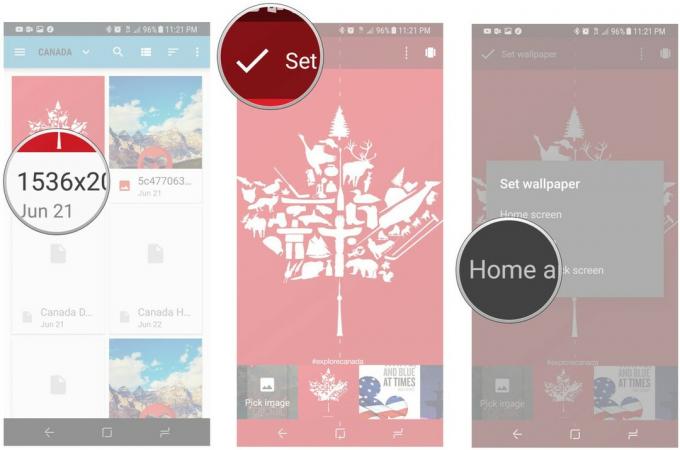
חבילות אייקונים
בשני הנושאים, סדר את סמלי מסך הבית סביב הסמל הראשי של הטפט. השתמשתי מיצוב תת-רשת ב- Nova Launcher כדי לסדר את סמלי מסך הבית שלי ברשת משופעת בעדינות.

זוהר היא חבילה חומרית להפליא עם שניהם א חינם ו שולם גרסה, וזו חבילה עם קשת של גרסאות צבעוניות לאפליקציות הפופולריות ביותר, מאפליקציות מערכת ואפליקציות גוגל ועד אפליקציות צד שלישי כמו פייסבוק ונטפליקס. יש בו גם מאות ומאות אייקונים חלופיים. השתמשתי בסמלים של וריאנטים צבעוניים של Glim לנושאי חג, נושא BB-8 מקסים, וכמה אחרים במהלך השנים.
לנושא הלב של קנדה, נשתמש בסמלי הגרסה האדומה בחבילה זו, כך שתזדקק גם למפעיל מסך הבית התומך בסמלים מותאמים אישית נפרדים, כגון האהוב עלינו. משגרי נושא.

לסייר בקנדה, אנו חוזרים לעוד חבילות אייקונים אהובות עלי. יש שם הרבה חבילות אייקונים לבנות, אך למעטים יש את הסגנון ואת המספר העצום של סמלים נתמכים כמו ויסיקונים מאת רנדל. חבילה זו תגרום לאייקוני האפליקציות שלך להשתלב בטפט בצורה מומחית, אך אם אתה זקוק לכמה סמלים החופפים את הלבן בטפט, שקול לקבל שחור, הדופלגדר הכהה של וויקון, על ידו כדי להגדיר סמל מותאם אישית או שניים שחורים לצורך ניגודיות.
כיצד להגדיר חבילת אייקונים
- לִפְתוֹחַ ויסיקונים (אוֹ זוהר ללב קנדה).
- הקש על תפריט בן שלוש שורות בפינה השמאלית העליונה.
-
בֶּרֶז להגיש מועמדות.

- בֶּרֶז המשגר שלך.
-
בֶּרֶז בסדר שֶׁל להגיש מועמדות, תלוי במפעיל.

אם המשגר שלך לא מופיע בשלב 4, יתכן והמשגר שלך לא נתמך. בדוק את הגדרות חבילת הסמלים במפעיל הספציפי שלך, ואם המשגר שלך אינו נתמך, שקול באמצעות משגר אחר.
כיצד להחיל סמלים נפרדים בהתאמה אישית
- לחץ לחיצה ארוכה על סמל שברצונך לשנות.
- בֶּרֶז לַעֲרוֹך.
-
הקש על חלון אייקון כדי לשנות את הסמל.

- בחר זוהר.
- הקש על אפליקציה פתוחה סמל בפינה השמאלית העליונה של המסך כדי להיכנס לבורר הסמלים של Glim.
-
חפש את סמל האפליקציה שבו ברצונך להשתמש באמצעות סרגל חיפוש בחלק העליון של המסך.

- הקש על שלך סמל אדום רצוי.
- בֶּרֶז בוצע.
-
חזור על שלבים 1-8 עם כל אחד מסמלי העגינה שלך.

יישומונים
יישומונים יכולים להוסיף פונקציונליות נוספת למסך הבית שלך תוך שמירה על דברים יפים. יש לנו מגוון יישומונים שיכולים לעבוד לצד הטפטים והסמלים שלנו.
יישומון סרגל החיפוש של גוגל
העיצוב של סרגל החיפוש של גוגל כך שיתאים לטפט יכול להוסיף פופ צבעוני יפה לנושא שלך תוך מתן קיצור דרך נוסף לחיפוש בגוגל, או תזכורת לאותו גוגל עכשיו חדש ומפואר עמוד נובה משגר בטא הוסיף לאחרונה.
- לחץ לחיצה ארוכה על א חלל ריק על מסך הבית.
- הקש על יישומונים.
-
תחת משגר נובה, לחץ וגרור סרגל חיפוש מהיר את המיקום הרצוי במסך הבית שלך.

- לחץ לחיצה ארוכה על החדש שלך יישומון חיפוש עד שמופיע תפריט.
- בֶּרֶז שינוי גודל.
-
גרור את הקצה השמאלי של היישומון לקצה השמאלי של המסך. אם תרצה להציג את התאריך והשעה, גרור את הקצה הימני של היישומון לקצה הימני של המסך.

- לחץ לחיצה ארוכה על החדש שלך יישומון חיפוש עד שמופיע תפריט.
- בֶּרֶז לַעֲרוֹך.
-
תחת סגנון בר, הקש כַּדוּר (האופציה האחרונה).

-
בֶּרֶז צבע בר. 11 א. לסיור בקנדה, הקש לבן. 11 ב. עבור לב קנדה, הקש עוד צבעים (המעגל עם שלוש הנקודות בתוכו).

- עבור הלב של קנדה, הקלד # cc303b.
- בֶּרֶז בסדר.
-
ברגע שאתה מרוצה מבחירת הצבע שלך, הקש על סימן ביקורת בפינה השמאלית העליונה של המסך.

אם אתה משתמש ב- Explore Canada, אני שמח לומר לך ש- Quicktheme של Launcher של Action מאפשר לך בקלות להגדיר את סרגל המהיר שלך לבן עבור הנושא שלך. Quicktheme החמיץ בעקביות את האדום בלב קנדה, אך עדיין תוכל להגדיר צבע אחר לסרגל המהיר שלך, או להשתמש במשגר אחר.
- לִפְתוֹחַ הגדרות פעולה.
- בֶּרֶז Quicktheme.
-
בֶּרֶז תיבת חיפוש.

- בֶּרֶז אור חומרי.
-
בֶּרֶז בסדר.

יישומון 1Weather
1Weather's היא אפליקציית מזג אוויר יפהפייה, חומרנית ומודרנית עם פריסה נפלאה ויישומי מזג האוויר הארורים הטובים ביותר באנדרואיד. הם מתרחבים יפה על פני מגוון רחב של מסכי בית, הם יכולים להשתלב או להתבלט בקלות מתורגלת, והם מגיעים בחצי תריסר פורמטים לסדרי העדיפויות המודעים למזג האוויר שלך. נשתמש ביישומון Tabbed כאן כדי לתת לנו מבט קדימה על התחזית מבלי לפתוח את האפליקציה הראשית.
- לחץ לחיצה ארוכה על שטח פתוח על מסך הבית שלך.
- בֶּרֶז יישומונים.
-
לחץ וגרור את 1 יישומון עם טבלאות מזג אוויר למיקום הרצוי במסך הבית שלך.

- בחלון הגדרות היישומון שמופיע, הקש על צבע רקע.
-
בֶּרֶז שָׁקוּף.

- בֶּרֶז סט אייקונים.
- בֶּרֶז לבן.
-
בֶּרֶז מִבטָא.
 9 א. בֶּרֶז לבן לחקור את קנדה. 9 ב. בֶּרֶז אדום כהה ללב קנדה.
9 א. בֶּרֶז לבן לחקור את קנדה. 9 ב. בֶּרֶז אדום כהה ללב קנדה. -
בֶּרֶז בוצע.

- לחץ לחיצה ארוכה על החדש שלך יישומון מזג אוויר עד שצוץ תפריט.
- בֶּרֶז שינוי גודל.
-
לגרור את קצוות היישומון שלך לגודל הווידג'ט לטעמך.

ווידג'טים למוזיקה
לחקור את קנדה, יישומון מוזיקה של Ubiquity מספק יישומון שקוף נקי שקל להגדיר וקל ליהנות ממנו.
- לִפְתוֹחַ יישומון מוזיקה של Ubiquity.
- בֶּרֶז פתח את הגדרות הגישה להתראות.
-
החלק את המתג שליד יישומון המוזיקה של Ubiquity אל עַל.

- בווידג'ט מוסיקה של Ubiquity, תחת סגנון ווידג'ט 4x1, הקש ברור.
- לחץ לחיצה ארוכה על שטח פתוח על מסך הבית שלך.
-
בֶּרֶז יישומונים.

- תַחַת יישומון מוזיקה של Ubiquity, לחץ והחזק יישומון מוסיקה של Ubiquity 4x1.
- לִגרוֹר יישומון מוסיקה של Ubiquity 4x1 ווידג'ט למיקום הרצוי במסך הבית שלך.
-
לְשַׁחְרֵר היישומון לתת לו לטעון.

- לחץ לחיצה ארוכה על החדש שלך יישומון מוזיקה עד שמופיע תפריט.
- בֶּרֶז שינוי גודל.
-
לגרור את קצוות היישומון לשנות את הגודל לפי טעמך.
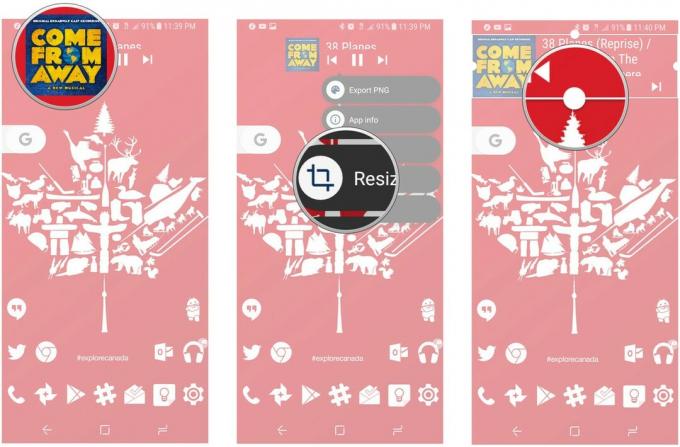
עבור קנדה לב, היישומון של Ubiquity יעבוד, אך אנו יכולים להגדיל את העניינים ל -11 בעזרת גוון מותאם אישית רכיב מוסיקה חומרית ל KWGT. לפני שמתחילים, הורד את קבוצה מוגדרת מראש של יישומון לב של קנדה והעתק אותו לתיקיית Kustom / widgets.
- לחץ לחיצה ארוכה על שטח פתוח על מסך הבית שלך.
- בֶּרֶז יישומונים.
-
תחת KWGT, לחץ וגרור KWGT 4x2 לראש מסך הבית שלך.

- לחץ לחיצה ארוכה שלך יישומון חדש עד שמופיע תפריט.
- בֶּרֶז שינוי גודל.
-
לגרור את קצוות היישומון לקצוות המסך.
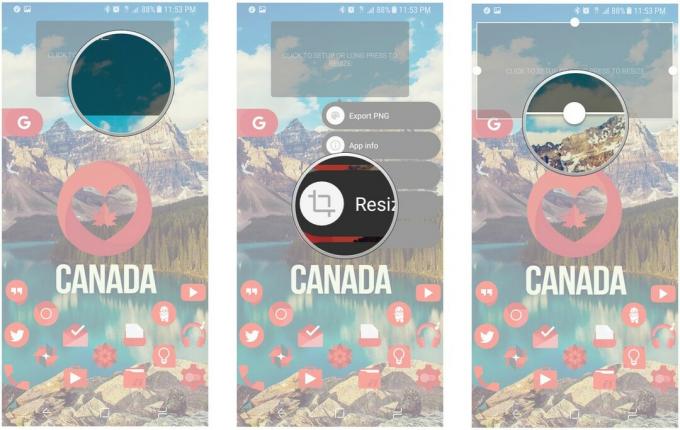
- הקש על שלך יישומון חדש כדי להגדיר את זה.
- בֶּרֶז מְיוּצָא.
-
בֶּרֶז יישומון מוסיקת לב בקנדה.

- בֶּרֶז שִׁכבָה.
- הקש על + ו - סמלים כדי להתאים את קנה המידה של רכיב המוסיקה עד שתמונת האלבום תישמר בקצה השמאלי של התיבה.
-
בֶּרֶז להציל, סמל התקליטון בסרגל השמאלי העליון של המסך.
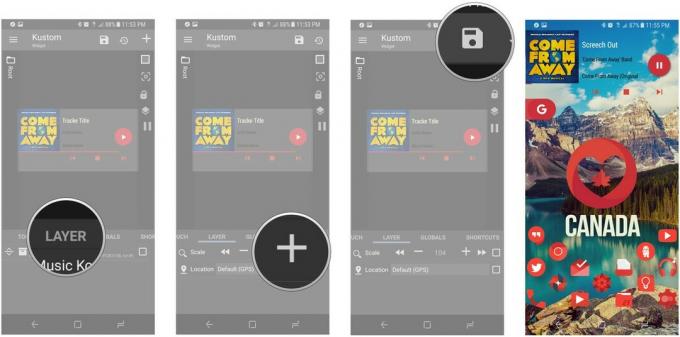
זהו זה! זהו יום הולדתו ה -150 של קנדה השנה, אז חגגו אותו בקול רם וגאה בנושא זה!
🇨🇦

אלה האוזניות האלחוטיות הטובות ביותר שאתה יכול לקנות בכל מחיר!
האוזניות האלחוטיות הטובות ביותר נוחות, נשמעות נהדר, לא עולות יותר מדי ונכנסות בקלות לכיס.

כל מה שאתה צריך לדעת על PS5: תאריך פרסום, מחיר ועוד.
סוני אישרה רשמית שהיא עובדת על פלייסטיישן 5. הנה כל מה שאנחנו יודעים עליו עד כה.

נוקיה משיקה שני טלפונים חדשים של Android One עם פחות תקציב של 200 דולר.
נוקיה 2.4 ונוקיה 3.4 הן התוספות האחרונות למערך הסמארטפונים התקציביים של HMD Global. מכיוון ששניהם מכשירי Android One, מובטח שהם יקבלו שני עדכוני מערכת הפעלה מרכזיים ועדכוני אבטחה קבועים עד שלוש שנים.

תבל את הטלפון החכם או הטאבלט שלך עם חבילות האייקונים הטובות ביותר לאנדרואיד.
היכולת להתאים אישית את המכשיר שלך היא פנטסטית שכן היא עוזרת להפוך את המכשיר שלך ליותר "משלך". בעזרת העוצמה של אנדרואיד, אתה יכול להשתמש במפעילי צד שלישי כדי להוסיף ערכות נושא של אייקונים מותאמים אישית ואלה רק חלק מהמועדפים שלנו.
